В процессе создания формул, содержащих функции, удобно использовать панель формул и Мастер функций.
ФОРМУЛЫ В EXCEL
Формулами в электронной таблице называют арифметические и логические выражения.
Формулы в Excel всегда начинаются со знака равенства(=). После знака равенства в формулу вводят необходимые элементы (операнды) либо непосредственно (в виде чисел), либо в виде ссылок на ячейки и соединяют их операторами, определяющими, какие действия следует выполнять над этими элементами. Формула возвращается в ячейку ( или блок) в виде вычисленного значения.
Формулы могут включать:
o константы;
o ссылки на ячейки;
o операторы–знаки арифметических, логических и других операций;
o встроенные функции;
o скобки, закладки и др.
Для ввода в ячейку формулы необходимо:
° активизировать ячейку,
° ввести с клавиатуры знак равно = или в строке формул щелкнуть по кнопке fx (или =) “Изменить формулу”;
° ввести (без пробелов) нужные значения или ссылки, а также необходимые операторы;
° зафиксировать ввод.
Адреса ячеек вводятся по латинскому регистру, а знаки арифметических операций – с цифровой клавиатуры.
Одну и ту же формулу можно ввести сразу в несколько ячеек: выделите ячейки, в активную ячейку выделенного диапазона введите формулу и нажмите Ctrl + Enter.
Формулы могут быть введены в диапазон ячеек также с помощью операций копирования и перемещения. При копировании формул действует правило относительной ориентации ячеек. При вырезке и вставке формул относительные ссылки не настраиваются.
Для выполнения вычислений с помощью формул и функций в Excel имеются 4 вида операторов:
o арифметические операторы, которые используются для выполнения арифметических операций над операндами;
o операторы сравнения, которые используются для сравнения двух значений (результат: ИСТИНА или ЛОЖЬ);
o операторы ссылок используются для формирования ссылок на диапазоны ячеек;
o текстовый оператор конкатенации & (амперсанд) применяется для объединения нескольких последователь- ностей символов в одну строку.
Примечание:
Можно ссылаться на другие листы той же книги точно так, как и на ячейки текущего листа. Даже можно ссылаться на листы других книг. В этом случае ссылка будет называться внешней ссылкой.
Например, чтобы записать в ячейку А1 (Лист 1) ссылку на ячейку А5 (Лист2), надо проделать следующее:
a выделить ячейку А1 и ввести знак равенства;
a щелкните на ярлыке "Лист 2";
a щелкните на ячейке А5 и нажмите клавишу ввода;
a после этого будет активизирован опять Лист 1 и в ячейке А1 появится следующая формула =Лист2!А5.
Ссылка на ячейку из другой книги будет выглядеть так - =[Книга2]Лист2!А5.
ФУНКЦИИ
Формулы могут включать функции. Функции могут вводиться в таблицу в составе формул либо отдельно. Функцию можно считать частным случаем формулы.
Функции представляют собой программы с уникальными именами. Это заранее опреде- ленные формулы, для которых пользователь должен задать конкретные значения аргументов.
Все функции имеют одинаковый формат записи и включают имя функции и перечень аргументов.
Аргументы в функциях записываются в круглых скобках после имени функции. Если аргументов нет, то скобки пустые - ПИ(). Если аргументов несколько, то они разделяются точкой с запятой.
Функции, в которых в качестве аргумента используется другая функция, называются вложенными.
В процессе создания формул, содержащих функции, удобно использовать панель формул и Мастер функций.
Ввод простых функций можно осуществить вручную в строке формул после знака равенства или выбрать нужную функцию в поле адреса, в котором после набора знака (=) появляется кнопка со стрелкой, щелчком по которой можно раскрыть список и выбрать нужную функцию.
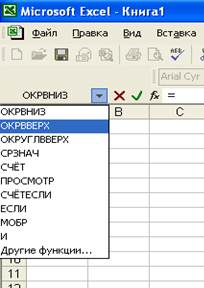
Для облегчения работы с встроенными функциями используется Мастер функций, для вызова которого можно использовать:
o команду меню ВСТАВКА – Функция;
o кнопку fx в строке формул или пиктограмму “вставка функции” на панели инструментов;
o комбинацию клавиш Shift+F3.
В диалоговом окне Мастер функций имеются два подокна: Категория и Функция.
 |
Встроенные функции.
Если необходимо ввести функцию в формулу, нужно раскрыть список функций слева на строке формул. Появится диалоговое окно, в котором нужно указать операнд для выбранной функции.
При введении функций с вложениями решаются две проблемы:
